Chi tiết 3 cách tạo ô tìm kiếm trong Excel từ A-Z hiệu quả

Cách tạo ô tìm kiếm trong Excel giúp bạn nhanh chóng lọc dữ liệu mà không cần kiểm tra thủ công từng dòng. Đây là kỹ năng cần thiết khi làm việc với bảng tính lớn, giúp tiết kiệm thời gian và tăng hiệu quả. Bài viết dưới đây sẽ hướng dẫn bạn 3 phương pháp đơn giản để chèn, thiết lập ô tìm kiếm Excel một cách hiệu quả từ A-Z.
Xem thêm: 4 cách tìm tên trong Excel cực đơn giản, ai cũng nên biết
Cách tạo ô tìm kiếm trong Excel bằng tính năng Filter
Để khai thác tối đa tính năng Filter trong Excel, bạn cần bắt đầu bằng việc thiết lập ô tìm kiếm Excel thông qua Textbox đã liên kết dữ liệu. Tiếp theo, sử dụng công thức lọc để hiển thị kết quả tương ứng với nội dung được nhập. Bạn có thể thực hiện thao tác này chỉ với 2 bước đơn giản, đảm bảo nhanh chóng và dễ hiểu.
Thiết lập Text Box và tùy chỉnh thuộc tính
Để bắt đầu tạo ô tìm kiếm Excel bằng Text Box và giúp thông tin hiển thị linh hoạt hơn, bạn hãy thực hiện tuần tự theo các bước sau:
Bước 1: Mở Excel, chuyển sang tab “Developer”. Nếu tab này chưa hiển thị, hãy vào mục “File”, chọn “Options”, sau đó vào “Customize Ribbon” và tích chọn “Developer”.

Bước 2: Để bắt đầu cách chèn ô tìm kiếm trong Excel, chọn “Insert” trong tab Developer, sau đó nhấn vào “Text Box” (ActiveX Control).

Bước 3: Vẽ Text Box trên trang tính, sau đó nhấn chuột phải vào “Text Box” và chọn “Properties”.
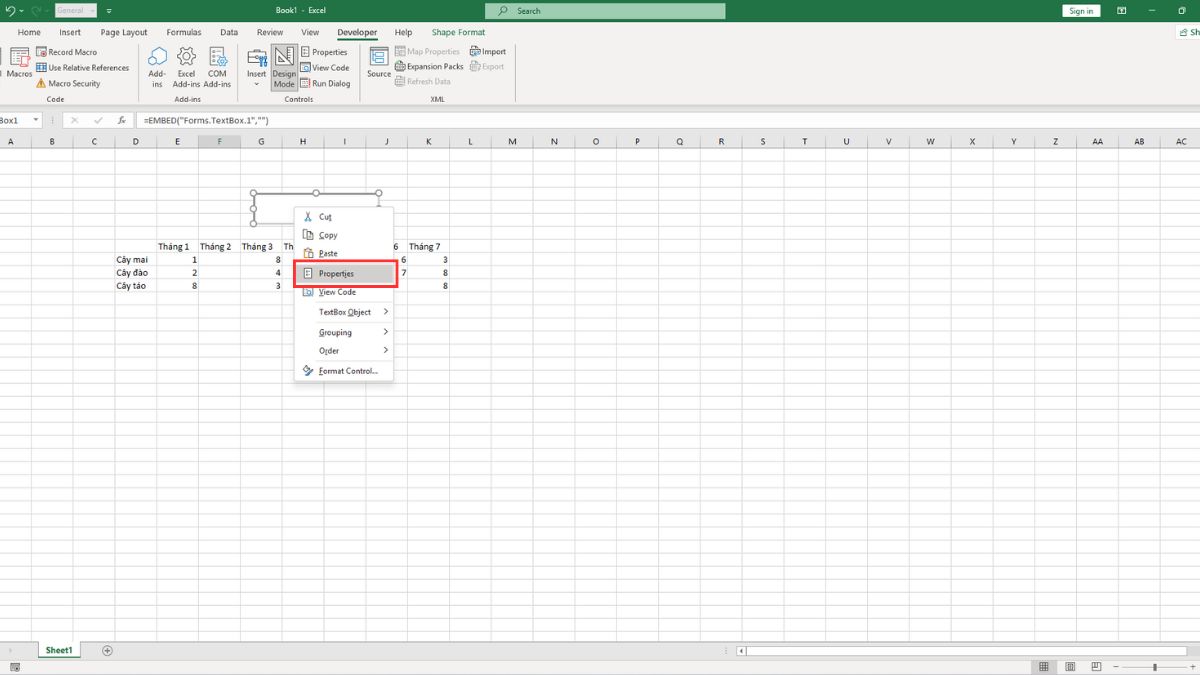
Bước 4: Trong phần “Properties”, nhập ô liên kết vào trường "LinkedCell", ví dụ "J2", để đồng bộ thông tin giữa “Text Box” và ô tính.

Bước 5: Quay lại tab “Developer” và nhấn vào "Design Mode" để thoát khỏi chế độ thiết kế.

Nếu bạn đang tìm kiếm một chiếc laptop đủ mạnh để xử lý Excel trơn tru, đặc biệt là khi làm việc với các bảng tính dung lượng lớn, thì CellphoneS là nơi đáng để bạn ghé qua. Với nhiều lựa chọn laptop đa dạng về cấu hình và giá cả, bạn dễ dàng tìm được thiết bị phù hợp cho học tập, làm việc văn phòng. Tham khảo ngay!
[Product_Listing categoryid="380" propertyid="" customlink="https://cellphones.com.vn/laptop.html" title="Danh sách Laptop đang được quan tâm nhiều tại CellphoneS"]
Áp dụng Filter để lọc và hiển thị kết quả tìm kiếm
Để lọc và tìm kiếm bằng cách sử dụng hàm sử dụng hàm FILTER (array,include,if_empty):
Bước 1: Xác định khu vực hiển thị kết quả lọc.

Bước 2: Sao chép hàng tiêu đề từ bảng dữ liệu gốc và dán vào một khu vực trống trong bảng tính, nơi bạn sẽ hiển thị kết quả lọc.

Bước 3: Tại ô ngay dưới tiêu đề cột đầu tiên theo nhập công thức FILTER (array,include,if_empty). Sau đó nhập tên bạn muốn tìm vào ô tìm kiếm, các dòng thông tin phù hợp sẽ được lọc và hiển thị tự động một cách tức thì.

Giải thích công thức ví dụ trong hình:
- Tinh: là vùng thông tin bạn muốn lọc.
- SEARCH($I$3,Tinh[Tên tỉnh, thành phố])): kiểm tra xem từ khóa trong ô $IS3 có xuất hiện trong từng ô cột Tinh hay không.
- ISNUMBER(...): trả về TRUE nếu tìm thấy từ khóa, FALSE nếu không.
- "Không tìm thấy kết quả": thông báo hiển thị nếu không có dòng nào phù hợp.
Đây là cách chèn ô tìm kiếm trong Excel cực kỳ linh hoạt, không cần dùng VBA nhưng vẫn đảm bảo hiệu suất cao khi xử lý bảng dữ liệu lớn.
Tạo ô tìm kiếm sử dụng Conditional Formatting
Một cách đơn giản để thiết lập ô tìm kiếm Excel là kết hợp Text Box với tính năng Định dạng có điều kiện. Cách làm này không chỉ giúp lọc mà còn làm nổi bật thông tin trùng khớp với từ khóa người dùng nhập vào. Cùng tìm hiểu qua hai bước dưới đây.
Tạo Text Box và điều chỉnh thuộc tính
Việc thiết lập ô tìm kiếm trong Excel được thực hiện tương tự như các bước đã làm ở phần trên. Tuy nhiên, trong ví dụ này, ô liên kết sẽ được đặt là J3 để phục vụ cho việc tìm kiếm.
Bước 1: Mở Excel, chuyển sang tab “Developer”. Nếu tab này chưa hiển thị, hãy vào mục “File”, chọn “Options”, sau đó vào “Customize Ribbon” và tích chọn “Developer”.
Bước 2: Để bắt đầu cách chèn ô tìm kiếm trong Excel, chọn “Insert” trong tab Developer, sau đó nhấn vào “Text Box” (ActiveX Control).
Bước 3: Vẽ Text Box trên trang tính, sau đó nhấn chuột phải vào “Text Box” và chọn “Properties”.
Bước 4: Trong phần “Properties”, nhập ô liên kết vào trường "LinkedCell", ví dụ "J3", để đồng bộ dữ liệu giữa “Text Box” và ô tính.

Bước 5: Quay lại tab “Developer” và nhấn vào "Design Mode" để thoát khỏi chế độ thiết kế.
Sử dụng Định dạng có điều kiện
Để tiếp tục tạo ô tìm kiếm Excel bạn có thể tận dụng tính năng thực hiện dễ dàng theo các bước sau:
Bước 1: Trước tiên, hãy chọn toàn bộ vùng dữ liệu cần tìm kiếm, sau đó vào tab “Home”, chọn “Conditional Formatting” và nhấn “New Rule” để thiết lập điều kiện lọc.

Bước 2: Trong hộp thoại hiển thị, chọn "Use a formula to determine which cells to format" để áp dụng định dạng dựa trên công thức. Ở ô công thức, nhập: =$B3=$J$3.

Ở đây, $B3 là ô thông tin cần so sánh (ví dụ cột Tên khách hàng), còn $J$3 là ô được liên kết với Text Box dùng để nhập từ khóa tìm kiếm. Tiếp theo, nhấn “ Format” để chọn màu nền làm nổi bật dữ liệu khớp điều kiện, rồi nhấn “OK”.
Bước 3: Sau khi hoàn tất, thử nhập một từ khóa vào ô tìm kiếm. Nếu giá trị trong ô khớp với thông tin ở cột B, các hàng chứa giá trị đó sẽ được tô màu nổi bật theo định dạng bạn đã chọn. Đây là cách thiết lập ô tìm kiếm Excel cực kỳ trực quan mà không cần dùng đến công thức phức tạp hay macro.

Tạo ô tìm kiếm trong Excel kết hợp công thức toán học
Khi cần tạo ô tìm kiếm Excel nâng cao và trực quan hơn, bạn có thể kết hợp công thức toán học cùng các công cụ như Combo Box để tối ưu trải nghiệm người dùng. Trước tiên, hãy xử lý nội dung trùng lặp, sau đó tạo ô tìm kiếm bằng cách chèn và cấu hình Combo Box theo hướng dẫn sau.
Xử lý và loại bỏ dữ liệu trùng lặp
Trước khi bắt đầu tạo ô tìm kiếm Excel, bạn cần xử lý thông tin trùng lặp để đảm bảo danh sách tìm kiếm rõ ràng và chính xác. Dưới đây là các bước thực hiện:
Bước 1: Chọn toàn bộ danh sách dữ liệu bạn muốn lọc trùng. Sau đó, sao chép và dán sang một khu vực trống trong cùng file Excel hoặc một sheet mới để xử lý riêng.

Bước 2: Chọn vùng vừa dán, vào tab “Data”, rồi nhấn vào “Remove Duplicates”. Excel sẽ tự động kiểm tra và xóa các mục trùng, giữ lại danh sách duy nhất.

Bước 3: Sau khi hoàn tất, một hộp thoại sẽ thông báo số bản ghi bị loại bỏ, bạn chỉ cần nhấn “OK” để xác nhận.

Bước 4: Tiếp theo, bôi đen danh sách đã được lọc trùng (không chọn tiêu đề), sau đó nhập tên cho vùng dữ liệu vào ô “Name Box” ở góc trên bên trái (gần thanh công thức).

Chèn Combo Box và thiết lập chức năng tìm kiếm
Sau đây là trình tự thao tác bạn có thể thực hiện theo:
Bước 1: Chuẩn bị danh sách dữ liệu đã loại bỏ trùng lặp và đặt tên cho vùng này (ví dụ: "Customer"). Quay lại bảng chính, vào tab "Developer", chọn "Insert", sau đó chọn "Combo Box (ActiveX Control)" và kéo thả để tạo hộp kết hợp tại vị trí mong muốn.

Bước 2: Nhấn chuột phải Combo Box, chọn “Properties” để thiết lập. Trong “LinkedCell”, nhập ô liên kết (ví dụ: M2) để phản ánh lựa chọn. Ở “ListFillRange”, nhập tên vùng dữ liệu (ví dụ: Customer) để hiển thị danh sách. Đặt “MatchEntry” bằng 2- fmMatchEntryNone để tắt tự động điền. Cuối cùng tắt “Design Mode” để hoàn tất.

Bước 3: Tiếp theo, xây dựng hệ thống lọc với ba cột hỗ trợ cạnh bảng nội dung gốc. Tại ô H5, nhập công thức: =ROWS($B$5:B5) để đánh số thứ tự dòng. Tại ô I5, dùng công thức: =IF(ISNUMBER(SEARCH($M$2,B5)),H5,"") nhằm xác định dòng chứa nội dung phù hợp.

Bước 4: Tại ô J5, nhập công thức =IFERROR(SMALL($I$5:$I$281,H5),"") để tạo danh sách thứ tự kết quả. Tiếp theo, kéo công thức xuống các ô phía dưới. Sau đó, sao chép hàng tiêu đề từ bảng gốc dán vào vùng trống.

Bước 5: Tại ô đầu tiên ngay dưới tiêu đề, nhập công thức: =IFERROR(INDEX($A$5:$G$281,$J5,COLUMNS($L$4:L4)),""). Sau đó kéo công thức sang phải và xuống để hiển thị đầy đủ nội dung.

Đây là một cách tạo ô tìm kiếm trong Excel nâng cao, giúp bạn lọc nội dung linh hoạt.
Trên đây là 3 cách hướng dẫn chi tiết từ A-Z về cách tạo ô tìm kiếm trong Excel, giúp bạn tối ưu hóa quy trình xử lý dữ liệu. Hãy thực hành ngay để thấy sự khác biệt và định hình cách chèn ô tìm kiếm trong Excel theo cách linh hoạt và chuyên nghiệp nhất. Theo dõi Sforum để khám phá thêm nhiều mẹo Excel, hàm Excel hay ho giúp bạn làm việc chuyên nghiệp hơn mỗi ngày.
Xem thêm bài viết trong chuyên mục: Thủ thuật Excel, Tin học văn phòng








Bình luận (0)